开启win7系统还原功能的方法步骤
时间:2017-11-13 20:51
小编:易激活
我们在使用电脑的过程中,如果误删了系统的软件,或者是电脑中病毒的后,一般的用户会选择将系统进行重装来解决,今天小编要告诉你,不需要重装系统,我们只需要设置系统还原功能就可以解决了,那么系统还原怎么设置呢?接下来是具体的方法介绍。
方法:
1、右键点击桌面上的【计算机】图标,选择“属性”,打开【系统】窗口。
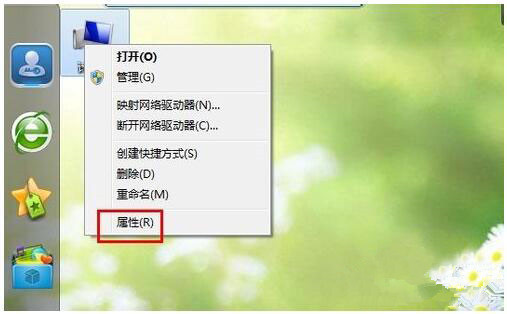
2、在【系统】窗口的左侧窗格中,选择【系统保护】选项卡。
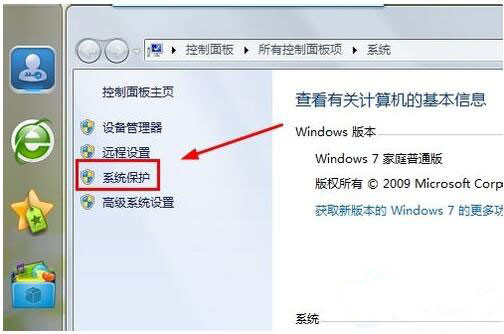
3、在【系统属性】对话框中选中需要开启还原点设置的驱动器,单击【配置】按钮。
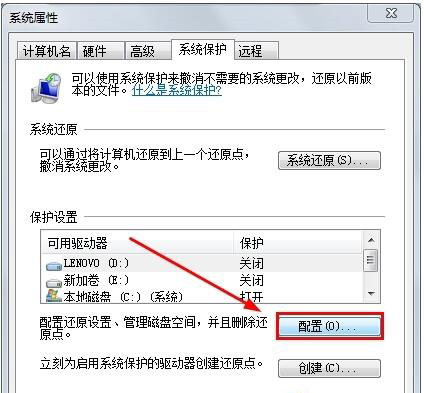
4、如果想打开还原系统设置和以前版本的文件的功能,请选择【还原系统设置和以前版本的文件】;如果想打开还原以前版本的文件的功能,请选择【仅还原以前版本的文件】。
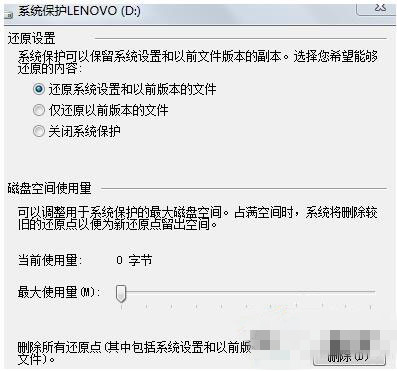
5、在【系统属性】-【系统保护】对话框中选中需要开启还原点设置的驱动器,单击【创建】按钮。
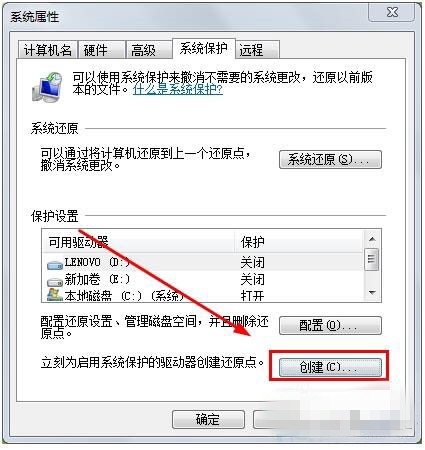
6、键入还原点名,可以帮助您识别还原点的描述,点击【创建】即可。
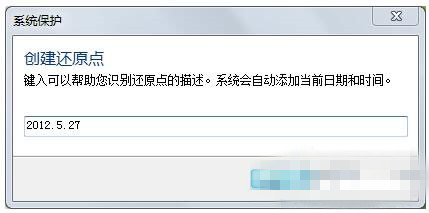
注意事项:
系统还原会占用很多的磁盘空间,酌情考虑使用。
开启win7系统还原功能的方法就介绍完了,对于以上的情况来说,设置还原点也是每个用户必备的技能,当然也没有人能保证自己的电脑哪天不会出这样的问题。




















